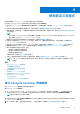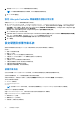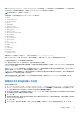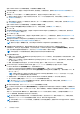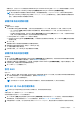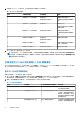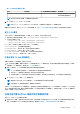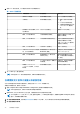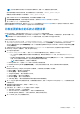Users Guide
Table Of Contents
- Microsoft System Center Configuration Manager 適用的 Dell Lifecycle Controller Integration 版本 3.3 使用者指南
- 目錄
- Dell Lifecycle Controller Integration (DLCI) for Microsoft System Center Configuration Manager 簡介
- 使用個案情況
- 使用 Dell Lifecycle Controller Integration
- DLCI 的授權
- Dell Deployment ToolKit
- Dell 驅動程式封包檔案
- 設定目標系統
- 自動探索和信號交換
- 從工作順序套用驅動程式
- 建立工作順序
- 建立 Dell 專屬工作順序
- 建立自訂工作順序
- 編輯工作順序
- 設定工作順序步驟,套用作業系統影像及驅動程式套件
- 套用作業系統影像
- 新增 Dell 驅動程式套件
- 部署工作順序
- 建立工作順序媒體可開機 ISO
- 系統檢視器公用程式
- 設定公用程式
- 啟動整合式 Dell 遠端存取控制器主控台
- 工作檢視器
- Dell Lifecycle Controller Integration 可以執行的其他工作
- 使用設定公用程式
- 使用匯入伺服器公用程式
- 使用系統檢視器公用程式
- 故障排除
- 相關說明文件和資源
註: 您指定的檔案名稱字首可以和先前匯出的檔案相同,這樣一來,便會覆寫已匯出的檔案。
匯出的檔案會附加系統的主機名稱,並在硬體設定前以下列格式儲存:<Before>_<prefix>-<node_id>
硬體設定後的匯出檔案會以下列格式儲存:<After>_<prefix>-<node_id>
5. 選取 Continue on error (出現錯誤時繼續),即使有錯誤也繼續進行部署。
6. 選取快閃媒體或網路共用。有關共用選項的更多資訊,請參閱匯出系統設定檔 第頁的 56 的步驟 3。
7. 按一下 Next (下一步),以匯出系統設定檔。
若要還原備份檔案或系統設定檔,請使用 System Viewer (系統檢視器) 的系統的平台還原 第頁的 56 選項匯入系統設定檔,或是用
設定公用程式的集合的平台還原 第頁的 41 選項匯入集合中的系統設定檔。
比較並更新集合的系統之韌體清單
此功能可供您擷取、比較並更新集合中包含 Lifecycle Controller 的 Dell 系統韌體清單。
註: 若要自遠端比較並更新韌體,您必須確保 Dell 系統具有 iDRAC6 韌體 1.5 版或更新版。如需更多資訊,請升級至韌體 1.5 版,
請參閱
整合式
Dell
遠端存取控制器
6 (iDRAC6) 1.5
版使用者指南,其位於
Dell.com/support/home。
比較並更新韌體清單:
1. 在 Configuration Manager 1610 版、Configuration Manager 2012 SP2、Configuration Manager 2012 R2 SP1、Configuration Manager
2012 R2 或 Configuration Manager 2012 SP1 或 Configuration Manager 2012 中的裝置集合,在 All Dell Lifecycle Controller
Servers (所有 Dell Lifecycle 控制器伺服器) 下按一下滑鼠右鍵並選擇 Dell Lifecycle Controller > Launch Config Utility (啟動
Config 公用程式)。
2. 在 Dell Lifecycle Controller Configuration Utility (Dell Lifecycle Controller 設定公用程式) 的左側窗格中選取 Firmware
Inventory, Compare (韌體清單、比較) 與 Update (更新) 。
3. 從下列選項中選取基線︰
● Dell PDK Catalog (Dell PDK 目錄) — 指定 Dell PDK 目錄和韌體清單進行比較。若要指定 PDK 目錄:
○ 按一下 Browse (瀏覽) 並導覽至您儲存目錄的檔案位置。確認該目錄常駐於 CIFS 共用,該共用可存取 Dell Lifecycle
Controller。
○ 若您要從目錄更新韌體清單,請將 User Name (使用者名稱) 和 Password (密碼) 指定至 CIFS 共用,也就是目錄常駐的
位置。若您正在檢視或比較目錄,則您不需要指定使用者名稱和密碼。
註: 若要更新韌體清單,必須指向本機儲存庫。
● FTP: ftp.Dell.com — 連接至 Dell FTP 站點上的目錄並比較韌體清單。
● Firmware Inventory Profile (韌體清單設定檔) — 指定已儲存的現有設定檔,並用以比較和更新集合的韌體清單。
4. 按一下下一步。
Firmware Inventory, Compare, and Update (韌體清單、比較及更新) 畫面會顯示下列資訊:
● Name (名稱) — 顯示集合中的系統名稱。
● Model (型號) — 顯示系統型號資訊。
● Component (元件) — 顯示伺服器的可用元件。
● Version (版本) — 顯示元件的韌體版本。
● Baseline (基線) — 顯示元件的基線版本。
● Criticality (嚴重) — 顯示韌體狀態並說明集合韌體是否相容或需要更新。
5. 按一下 Copy to Clipboard (複製到剪貼簿),將資訊複製到剪貼簿,或按一下 Export to CSV (匯出到 CSV),以逗號區隔值的格
式將資訊匯出。
6. 選取要更新為新版韌體的系統,然後按一下 Next (下一步)。
畫面會顯示韌體下載進度。
7. 完成下載後,按一下 Next (下一步) 並選取下列其中一個選項:
● Start now (立即開始) — 立即開始更新。
● Start on next boot (下次開機時開始) — 系統下次開機時開始更新。
● Schedule update (排程更新) — 指定日期和時間,排程在當天執行更新。
8. 按一下 Finish (完成) 以完成韌體更新程序。
使用設定公用程式 39